Tentukan e-mel yang dikesan secara automatik
Dengan penyegerakan pihak pelayan dan Dynamics 365 App for Outlook, anda boleh mencipta aktiviti e-mel secara automatik untuk mesej yang diterima dalam aplikasi Customer Engagement seperti Dynamics 365 Sales,khidmat pelanggan,Marketing,Field ... ... Service dan Project Service Automation.
Secara lalai, proses penyegerakan hanya menilai mesej dalam folder Peti Masuk peti mel untuk penjejakan automatik. E-mel yang berada dalam subfolder peti masuk diproses hanya jika subfolder dikonfigurasikan untuk penjejakan peringkat folder, walaupun jika anda mengalihkan mesej kembali ke folder Peti Masuk sebelum penyelarasan seterusnya. Penyegerakan pihak pelayan menjejaki tarikh diterima penghantaran terakhir melalui proses e-mel. Semasa kitaran penyegerakan seterusnya, ia hanya menilai e-mel yang diterima selepas tarikh dan masa tersebut. Untuk memproses e-mel yang tiada dalam folder Peti Masuk, gunakan salah satu opsyen berikut:
- Jejak e-mel secara manual menggunakan penjejakan kategori Outlook atau Dynamics 365 App for Outlook.
- Mengubah tarikh Proses E-mel Daripada pada rekod peti mel kepada tarikh yang lebih awal daripada masa e-mel diterima. Anda perlu menambah medan ini pada borang rekod peti mel kerana ia tidak kelihatan secara lalai.
- Pilih Uji & Dayakan Peti Mel dalam rekod peti mel dalam Dynamics 365.
Pengguna boleh memilih penapis untuk menentukan mesej yang dijejaki sebagai aktiviti e-mel:
Semua mesej e-mel: Semua e-mel yang diterima oleh pengguna dijejaki dalam Dynamics 365 sebagai aktiviti e-mel.
Mesej e-mel dalam respons ke e-mel: Hanya balasan kepada mesej yang dijejaki sebagai aktiviti e-mel.
Opsyen ini dihidupkan secara lalai. Sistem mengaitkan balasan dengan mesej yang dijejaki selepas e-mel ditapis. Pentadbir boleh menghidupkan atau mematikan korelasi e-mel dalam tab E-mel dalam Seting Sistem pada peringkat organisasi.
Mesej e-mel daripada Petunjuk, Kenalan dan Akaun: Hanya mesej yang menyelesaikan kepada petunjuk, kenalan atau akaun dalam Dynamics 365 dijejaki sebagai aktiviti e-mel.
Mesej e-mel daripada rekod yang didayakan e-mel: Mesej daripada sebarang rekod yang diselesaikan ke alamat e-mel dalam Dynamics 365, termasuk jadual tersuai, dijejaki sebagai aktiviti e-mel.
Tiada mesej e-mel: Tiada mesej yang diterima oleh pengguna dijejaki secara automatik sebagai aktiviti e-mel.
Pilihan ini boleh ditetapkan untuk menjejaki item yang dihantar secara automatik. Mereka juga boleh ditetapkan untuk beroperasi pada baris gilir dan peti mel beratur.
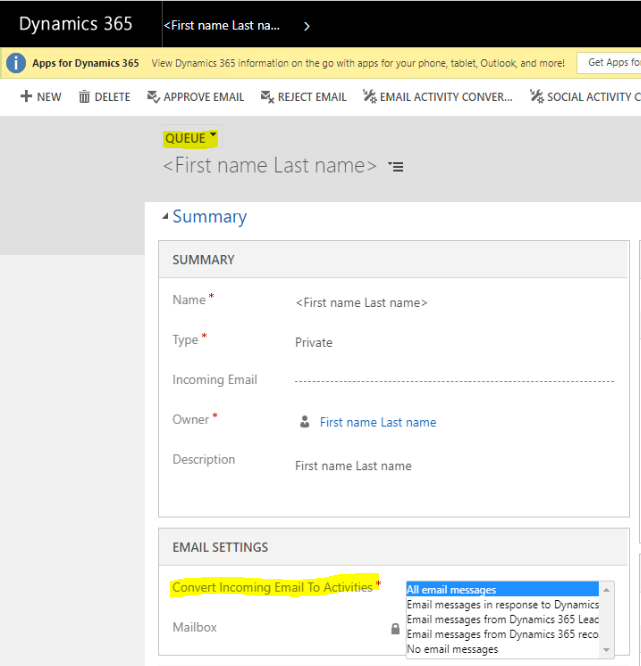
E-mel yang dijejaki oleh pengguna secara manual dalam Outlook menggunakan Dynamics 365 App for Outlook, penjejakan aras folder atau kategori Outlook disegerakkan dengan Dynamics 365 tanpa mengira opsyen penapis yang pengguna telah setkan untuk penjejakan automatik.
Untuk mematikan penjejakan mesej masuk untuk pengguna tertentu, pentadbir boleh mengesetkan E-mel Masuk kepada Tiada pada borang Peti Mel .
Gunakan perbualan untuk menjejak e-mel
Penyegerakan pihak pelayan menggunakan maklumat berikut dalam e-mel untuk menentukan sama ada ia berkaitan dengan e-mel yang dijejak dalam Dynamics 365:
MessageId: Mengenal pasti mesej e-mel secara unik. Ia tersembunyi dalam antara muka pengguna aplikasi e-mel.
InReplyTo: Mengandungi MessageId yang e-mel sedang dibalas. Ia tersembunyi dalam antara muka pengguna aplikasi e-mel.
Jika pelanggan membalas e-mel dan mengubah baris subjek, aplikasi e-mel boleh mengalih keluar nilai InReplyTo daripada balasan. Penyegerakan pihak pelayan dan Dynamics 365 tidak dapat mengaitkan balasan dengan e-mel sebelumnya tanpanya. Versi desktop menghalang Microsoft Outlook nilai InReplyTo daripada dialih keluar apabila pengguna membalas e-mel dan mengubah subjek.
ConversationIndex: Mengaitkan mesej dengan urutan e-mel. Ia tersembunyi dalam antara muka pengguna aplikasi e-mel.
Token penjejakan dalam subjek: Konsep Dynamics 365, ia dicap terus dalam baris subjek.
Perkataan subjek dan penerima: Menggunakan pemadanan pintar, konsep Dynamics 365, berdasarkan konfigurasi.
Logik korelasi e-mel melalui pilihan berikut mengikut tertib:
Korelasi InReplyTo: Jika nilai InReplyTo sepadan dengan MessageId e-mel yang telah wujud dalam Dynamics 365, e-mel baru dikaitkan dengan yang sedia ada. Ini adalah lalai, dan kami mengesyorkan agar anda tidak mengubahnya. Korelasi e-mel adalah tepat, tanpa positif palsu.
Korelasi tokenpenjejakan: Jika subjek mengandungi token penjejakan dan ia sepadan dengan token penjejakan e-mel yang telah berada dalam Dynamics 365, e-mel baharu dikaitkan dengan yang sedia ada. Opsyen ini dihidupkan secara lalai. Token penjejakan boleh dilihat oleh pengguna dan boleh diubah, yang boleh menyebabkan korelasi palsu.
Indeks Perbualan: Jika Indeks Perbualan sepadan dengan Indeks Perbualan e-mel yang telah berada dalam Dynamics 365, e-mel baru dikaitkan dengan yang sedia ada.
Pemadanan pintar: Sistem mencari e-mel yang sudah ada dalam Dynamics 365 untuk penerima dan perkataan dalam baris subjek. Jika ia mendapati seseorang yang mempunyai penerima yang sama dan perkataan subjek yang cukup sepadan, ia mengaitkan kedua-dua mesej tersebut. Kami tidak mengesyorkan pilihan ini, kerana pemadanan pintar boleh menyebabkan positif palsu. Walau bagaimanapun, ia tersedia sekiranya anda perlu mengaitkan e-mel yang tidak tergolong dalam urutan perbualan yang sama.
Bagaimana untuk menentukan sama ada dan mengapa e-mel dijejaki secara automatik
Tetapan dan tetapan seluruh organisasi untuk pengguna individu dan barisan menentukan e-mel yang dijejaki secara automatik. Anda boleh menggunakan lajur dalam jadual E-mel untuk mengenal pasti jika dan sebab e-mel dijejak secara automatik. Tambahkannya pada pandangan Cari Lanjutan e-mel untuk membantu anda memahami sebab e-mel dijejaki dan sama ada ia dikaitkan dengan e-mel yang dijejaki sebelum ini.
| Column | Description |
|---|---|
| Entiti Penerima | Pengguna atau baris gilir yang menerima e-mel dan telah dikonfigurasikan untuk menjejakinya secara automatik. Sebagai contoh, jika baris gilir bernama Jualan yang telah dikonfigurasikan untuk menjejaki semua e-mel menerima e-mel, maka barisan Jualan dianggap sebagai Entiti Penerimaan. |
| Peti Mel Penerima | Peti mel yang diproses apabila penyegerakan pihak pelayan mengesan bahawa e-mel mengandungi pengguna atau baris gilir yang dikonfigurasi untuk menjejakinya secara automatik. Jika kotak OrgDBOrgSetting dipanggil SSSForceFilteringMethodForUserMailboxes dimatikan (seting lalai), nilai lajur ini mungkin berbeza daripada Entiti Penerimaan. Contohnya, katakan Luisa Alves, yang disediakan untuk menjejaki balasan kepada e-mel sedia ada secara automatik, menerima mesej. Barisan Jualan, yang disediakan untuk mengesan semua e-mel, menerima mesej yang sama. Penyegerakan pihak pelayan boleh memproses peti mel Luisa terlebih dahulu dan menyedari bahawa penerima lain, Jualan, dikonfigurasikan untuk menjejaki e-mel secara automatik. Dalam kes ini, Entiti Penerimaan ialah baris gilir Jualan, tetapi Peti Mel Penerima ialah Luisa. |
| ID Aktiviti Berkorelasi | Menunjukkan sama ada e-mel dikaitkan dengan e-mel yang dijejaki sebelum ini. Contohnya, jika e-mel dihantar daripada Dynamics 365 dan balasan dijejaki secara automatik, ID Aktiviti Berkaitan Balasan akan merujuk kepada e-mel asal. |
| Kaedah Korelasi | Kaedah korelasi yang digunakan untuk mengesan e-mel secara automatik. Ia tidak tersedia untuk Carian Lanjutan atau pandangan dan borang lain, tetapi anda boleh menggunakan API Web untuk melihatnya. Gunakan format URL ini:https://YourDynamics365URL/api/data/v9.2/emails(IDofEmail)?$select=subject,correlationmethod Contohnya, jika URL https://contoso.crm.dynamics.com Dynamics 365 anda dan ID fd372987-7fac-ed11-aad1-0022480819b5 e-mel adalah, anda boleh menggunakan URL ini untuk melihat kaedah korelasi:https://**contoso.crm.dynamics.com**/api/data/v9.2/emails(**fd372987-7fac-ed11-aad1-0022480819b5**)?$select=subject,correlationmethodUntuk mencari ID e-mel, buka e-mel dalam pelayar web. ID adalah segala-galanya selepas &id= dalam URL. Dalam contoh, ia adalah &id=fd372987-7fac-ed11-aad1-0022480819b5.Nilai Kaedah Korelasi ialah integer yang sepadan dengan kaedah korelasi tertentu. Rujuk jadual dalam seksyen kaedah korelasi bagi E-mel EntityType. Sebagai contoh, nilai 3 menunjukkan bahawa e-mel dikaitkan menggunakan kaedah InReplyTo. |
| ID Aktiviti Ibu Bapa | Merujuk kepada e-mel yang dikesan sebelum ini jika e-mel semasa dikaitkan dengannya. Walau bagaimanapun, lajur diisi hanya jika e-mel dikaitkan menggunakan kaedah InReplyTo atau ConversationIndex. Jika e-mel dikaitkan menggunakan kaedah lain, seperti Token Penjejakan, ID Aktiviti Ibu Bapa kosong. |
Kenal pasti balasan automatik
Respons e-mel yang dihasilkan secara automatik kadangkala boleh dicetuskan oleh ciri automatik. Contohnya, Microsoft Outlook ciri Balasan Automatik (Tiada di Pejabat) boleh disediakan untuk membalas e-mel apabila penerima tiada. Pada masa ini, Penyegerakan Sisi Pelayan tidak menilai secara aktif sama ada e-mel masuk adalah respons yang dihasilkan secara automatik apabila menentukan sama ada e-mel itu perlu dijejaki secara automatik.
Anda boleh menggunakan InternetMessageHeaders atribut dalam jadual E-mel untuk mengenal pasti respons yang dijanakan secara automatik. Atribut diisi InternetMessageHeaders untuk e-mel masuk hanya jika e-mel disertakan Auto-Submitted atau Reply-To pengepala. Nilai pengepala ini ditangkap dalam format JSON.
Untuk menyemak nilai InternetMessageHeaders atribut, huraikan data JSON untuk mencapai nama dan nilai pengepala tertentu. Anda juga boleh menyemak sama ada lajur mengandungi nama pengepala yang anda minati. Contohnya, jika InternetMessageHeaders lajur mengandungi Auto-Submitted, ia menandakan bahawa e-mel dijana secara automatik.
Jadual berikut menyediakan maklumat lanjut tentang pengepala dalam balasan automatik.
| Pengepala | Description | Contoh |
|---|---|---|
| Dihantar secara automatik | Jika pengepala ini hadir, ini bermakna e-mel tersebut ialah balasan automatik. Pembekal e-mel yang berbeza mungkin menggunakan nilai yang berbeza untuk pengepala ini. Maklumat lanjut: RFC - Cadangan untuk Respons Automatik kepada Mel Elektronik. | Gmail - Auto-Submitted : auto-repliedOutlook - Auto-Submitted : auto-generated |
| Balas-Kepada | Jika pengepala ini hadir, ini bermakna e-mel mempunyai balasan kepada persediaan. Nilai dalam pengepala ini akan menunjukkan alamat balasan kepada e-mel. Format nilai mungkin berbeza-beza bergantung pada pembekal mel dan konfigurasi lain. Maklumat lanjut: RFC - medan Balas Kepada. |
Reply-To : “Test email <example@contoso.com>”
Reply-To : “<example@contoso.com>”
|
Populasi automatik bagi lajur Mengenai
Mengenai lajur, hadir dalam setiap rekod e-mel, memautkan satu rekod kepada yang lain. Sebagai contoh, e-mel mungkin dipautkan kepada peluang, pesanan atau kes. Jika anda mencipta atau mengemas kini rekod e-mel secara manual, anda boleh menggunakan lajur Perihal untuk menyambungkan e-mel kepada rekod dalam sebarang jadual yang telah disediakan untuk membenarkan aktiviti.
Jika e-mel dijejaki secara automatik kerana ia dikaitkan dengan e-mel yang dijejaki sebelum ini, lajur Mengenai secara automatik diberikan nilai yang sama seperti e-mel yang dijejaki sebelumnya.
Cara aplikasi penglibatan pelanggan menggunakan token penjejakan
Token penjejakan ialah rentetan abjad angka yang dijana oleh aplikasi penglibatan pelanggan dan ditambahkan pada penghujung baris subjek e-mel. Ia memadankan dengan aktiviti e-mel dengan mesej-mesej e-mel. Ciri token penjejakan dihidupkan secara lalai.
Menjejaki struktur token
Secara lalai, aplikasi penglibatan pelanggan menggunakan struktur token yang terdiri daripada awalan empat aksara dan pengecam tujuh digit.
![]()
Jadual berikut menyenaraikan bahagian dan penerangan token penjejakan.
| Sebahagian | Description |
|---|---|
| Awalan | Boleh dikonfigurasikan daripada 1–20 aksara. Nilai lalai ialah CRM. Awalan boleh jadi unik bagi setiap organisasi atau persekitaran. Contohnya, dalam pelaksanaan berbilang penyewa aplikasi penglibatan pelanggan, kami mengesyorkan supaya setiap organisasi mengkonfigurasi dan menggunakan awalan yang unik. Jika anda menukar awalan, nilai awalan sebelumnya masih dikekalkan dan digunakan untuk mengaitkan e-mel berdasarkan awalan sebelumnya. |
| Penanda dalam talian/luar talian | Nilai warisan yang menunjukkan sama ada pengguna berada di luar talian atau dalam talian semasa menghantar e-mel. Digit ini tidak boleh dikonfigurasikan. |
| Nombor penjejakan berasaskan pelaksanaan | Boleh dikonfigurasikan daripada 0–2,147,483,647. Nilai lalai ialah 0. Digunakan sebagai nombor asas untuk digit nombor pengguna. Contohnya, jika nilai ialah 0 dan tiga digit dikonfigurasikan untuk nombor pengguna, pengguna pertama akan mempunyai pengecam 001. Jika nilai ialah 500, pengguna pertama ialah 501. |
| Jumlah digit untuk nombor pengguna | Boleh dikonfigurasikan daripada 1–10. Julat lalai ialah tiga digit. Nilai ini menentukan bilangan digit yang akan digunakan apabila apl Customer Engagement memberikan pengecam angka untuk pengguna yang menjana aktiviti e-mel. |
| Jumlah digit untuk penghitung mesej inkremental | Boleh dikonfigurasikan daripada 1–9. Julat lalai ialah tiga digit. Nilai ini menentukan bilangan digit yang akan digunakan apabila apl Customer Engagement memperuntukkan pengecam angka untuk aktiviti e-mel, bukan mesej individu dalam aktiviti tersebut. Nota: Jika anda menggunakan nilai lalai untuk menjana token dengan nombor tiga digit, ia akan menambah nombor kepada 999, kemudian memulakan semula penomboran pada 000. Anda boleh menggunakan bilangan digit yang lebih besar untuk mengurangkan kemungkinan memberikan token pendua kepada urutan e-mel aktif. |
Menyediakan atau menghidupkan atau mematikan token penjejakan
Dalam Seting Sistem Pentadbiran>Seting>, pilihtab E-mel .
Dalam kawasan Korelasi e-mel, hidupkan atau matikan token penjejakan dan ubah struktur lalai.
Padanan pintar
Apabila penyegerakan pihak pelayan memproses e-mel masuk, ia mengekstrak subjek, alamat penghantar dan alamat penerima dan menggunakannya untuk cuba memautkan aktiviti e-mel dengan rekod sedia ada. Proses korelasi ini, juga dikenali sebagai pemadanan pintar, menggunakan kriteria berikut untuk memadankan e-mel yang diterima dengan aktiviti e-mel:
- Padanan subjek: Awalan, seperti RE: atau Re:, dan huruf besar diabaikan. Sebagai contoh, subjek Re: hello dan hello dianggap sepadan.
- Padanan penghantar dan penerima: Sistem mengira bilangan tepat alamat e-mel penghantar dan penerima yang sama.
Apabila proses pemadanan ini selesai, sistem memilih pemilik dan objek pada mesej e-mel masuk.
Pemadanan pintar dimatikan secara lalai. Anda boleh menghidupkan dan mengubah suai seting pemadanan pintar dalam tab E-mel dalam Seting Sistem pada peringkat organisasi.
Cara pemadanan pintar berfungsi
Padanan pintar bergantung sepenuhnya pada kewujudan kesamaan antara e-mel. Subjek, pengirim, dan penerima, termasuk penerima BCC dan CC, menentukan persamaan.
Apabila e-mel dihantar daripada Dynamics 365 atau e-mel terjejak tiba, dua set cincangan dijana dan disimpan dalam pangkalan data.
Cincangan subjek: Subjek e-mel, yang mungkin termasuk token Dynamics 365 jika ia dihidupkan dalam tetapan sistem, dilucutkan perkataan bunyi seperti "RE:" dan "FW:" dan kemudian ditokenkan. Token bukan kosong—perkataan—kemudian dicincang untuk menjana cincangan subjek.
Cincangan penerima: Senarai pengirim dan penerima dianalisis untuk alamat e-mel yang unik. Setiap alamat e-mel yang unik menjana hash alamat.
Penyegerakan pihak pelayan mencari nilai yang sepadan dalam subjek yang disimpan dan cincangan penerima untuk mencari korelasi antara e-mel masuk dan e-mel keluar. Dua e-mel dikaitkan jika mereka mempunyai bilangan hashes subjek yang sama dan sekurang-kurangnya dua hashes penerima yang sepadan.
Nota
Apabila sesebuah organisasi menghantar dan menerima e-mel dalam tempoh yang lama, data korelasi yang disimpan dalam jadual EmailHash mungkin meningkat dengan ketara. Ini, digabungkan dengan tetapan pemadanan pintar yang kurang ketat atau subjek biasa atau corak penerima, boleh mengurangkan prestasi pemadanan pintar. Sebagai pengoptimuman prestasi, jika sistem mengesan penggunaan sumber yang tinggi semasa melakukan operasi pemadanan pintar, ia akan menghubungkan e-mel dari 90 hari sebelumnya.
Seting lanjutan pemadanan pintar
HashFilterKeywords: Ungkapan biasa yang digunakan untuk menapis bunyi bising dalam baris subjek. Semua kejadian yang sepadan bagi ungkapan biasa dalam baris subjek digantikan dengan rentetan kosong sebelum cincangan subjek dijana.
Nilai lalai: ^[\s]*([\w]+\s?:[\s]*)+
Abaikan sebarang perkataan pada permulaan baris subjek yang berakhir dengan kolon (:). Contohnya:
Subjek Perkataan yang diabaikan 1 Uji -- 2 RE: Ujian BALAS: 3 FW: RE: Ujian FW: RE: Secara lalai, "Tiada di pejabat:" tidak diabaikan kerana perkataan pertama dalam frasa, "keluar," tidak diikuti oleh kolon (:). Untuk mengabaikan frasa ini, ubah ungkapan biasa seperti ini:
^\[\\s\]\*(\[\\w\]+\\s?:\[\\s\]\*)+\|Out of office:HashMaxCount: Bilangan maksimum cincangan yang dijana untuk mana-mana senarai subjek atau penerima.
Nilai lalai: 20
Jika subjek selepas pembatalan bunyi mengandungi lebih daripada 20 perkataan, hanya 20 yang pertama dicincang.
HashDeltaSubjectCount: Perbezaan maksimum yang dibenarkan antara kiraan cincangan subjek e-mel yang akan dikaitkan.
Nilai lalai: 0
HashMinAddressCount: Padanan kiraan cincangan minimum yang diperlukan pada senarai penerima agar e-mel dikaitkan.
Nilai lalai: 2
Lihat juga
Peti mel pemajuan lwn. peti mel individu
Kaitkan alamat e-mel dengan baris